Detekcia verzie Debianu
Debian je považovaný za jednu z najpopulárnejších distribúcií Linuxu. K dnešnému dňu, vývojári už vydali veľký počet aktualizácií a udržiavať v pracovnom stave niekoľko verzií tohto operačného systému. Vlastníci tejto platformy majú niekedy potrebu určiť zostavu Debianu nainštalovanú na počítači. To sa môže uskutočniť rôznymi spôsobmi, najoptimálnejšími v určitých situáciách.
obsah
Určenie verzie Debianu
Nie je nič ťažké pri určovaní verzie operačného systému, pretože to pomôže vstavaným príkazom a nástrojom a nebudete musieť nič inštalovať. Stále budeme hovoriť o jednom dostupnom zobrazení zostavy prostredníctvom nástroja tretej strany, ale do systému sa pridá len niekoľko kliknutí. Analyzujme každú metódu podrobne.
Metóda 1: príkaz cat
Príkaz cat je súčasťou štandardnej sady nástrojov nielen Debianu, ale všetkých ostatných distribúcií Linuxu. Umožňuje zobraziť obsah určených súborov. Niektoré systémové objekty ukladajú informácie o aktuálnej verzii a môžete ich zobraziť takto:
- „Terminál“ spustite ľubovoľnou vhodnou metódou, napríklad pomocou ikony v ponuke aplikácie.
- Aktivovaním trvalých práv superuživatela spustením
su -. - Zadajte heslo na overenie. Takáto akcia umožní v budúcnosti nepoužívať prefix sudo .
- Teraz pokračujte v prehliadaní obsahu aktiváciou príkazu
cat /etc/issue. - Nový riadok zobrazuje údaje, kde môžete ľahko nájsť ID zostavy.
- Ako vidíte, tento súbor obsahuje informácie len o verzii distribučnej súpravy a iný súbor,
cat /etc/debian_versionvám pomôže nájsť číslo jeho zostavenia. - V novom riadku by sa malo objaviť niekoľko čísel a číslo za bodkou by malo označovať číslo zostavy.
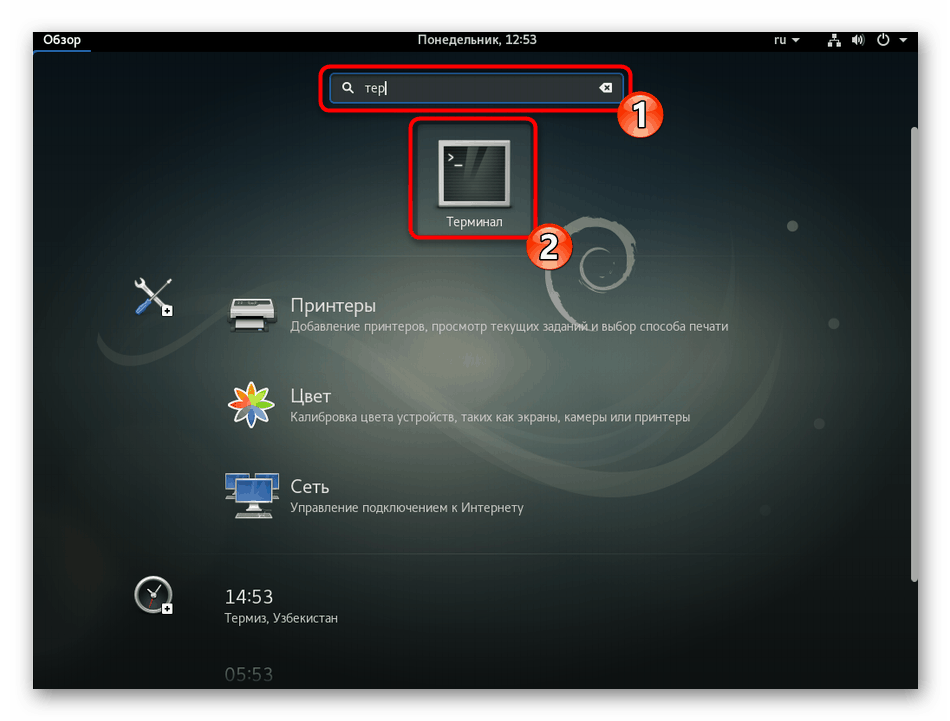
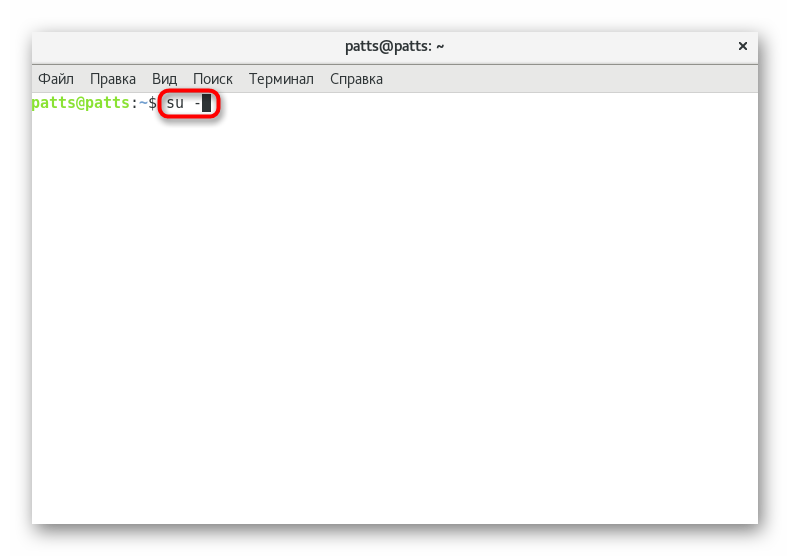
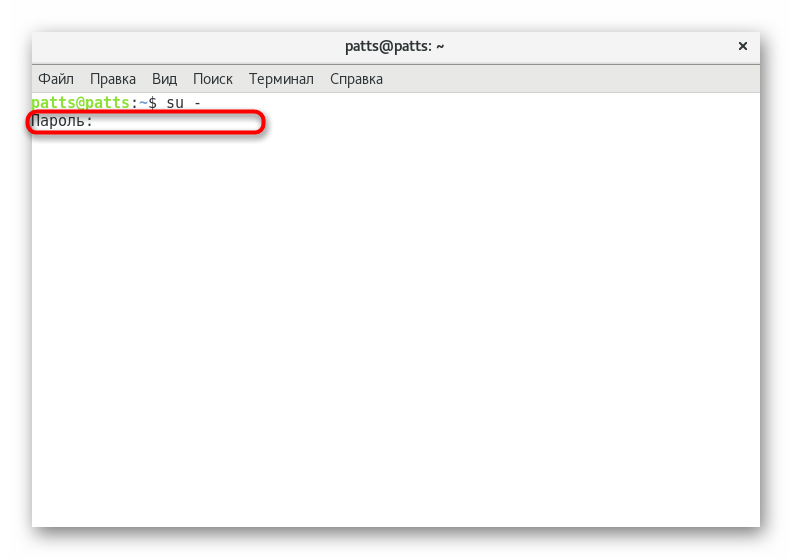
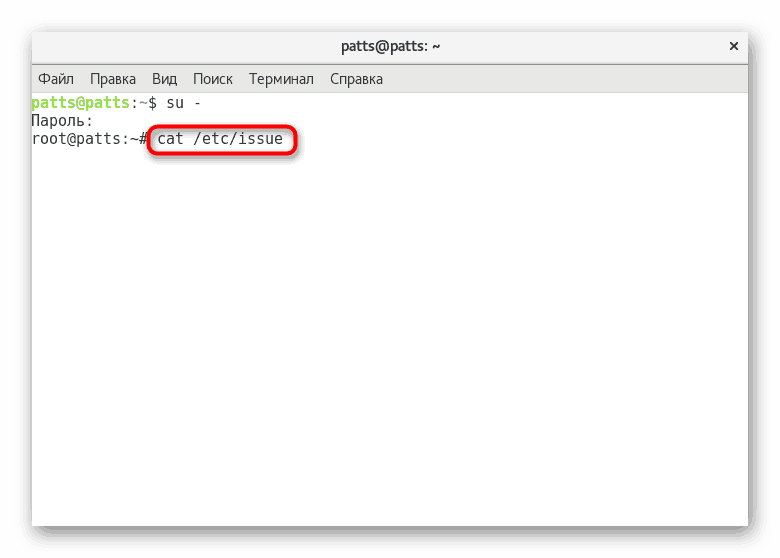
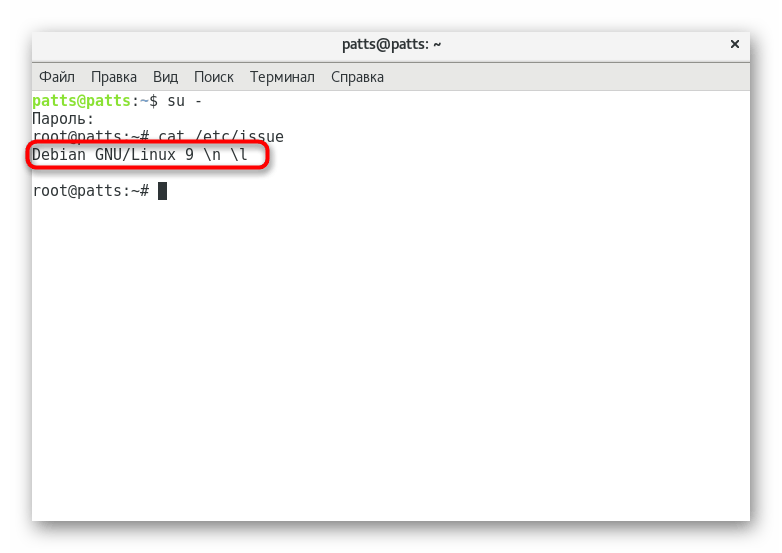
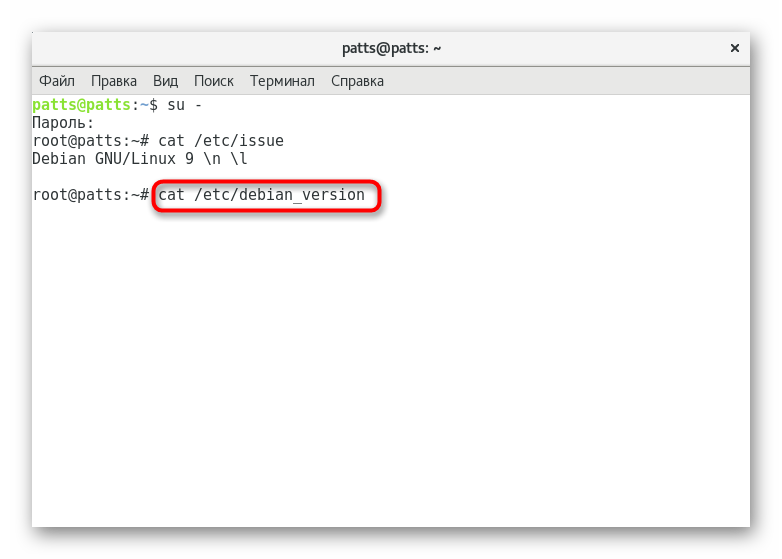
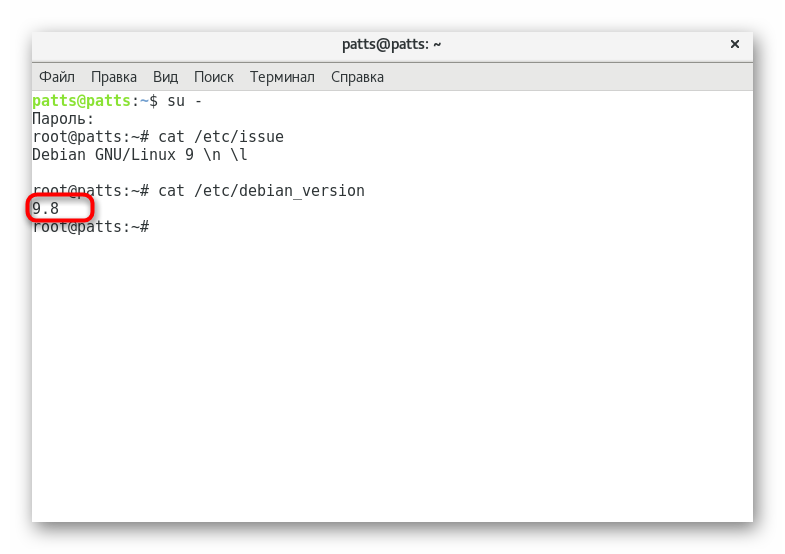
Vyššie, sme sa vzťahuje len jeden rozsah príkazu mačka . Ak máte záujem podrobne sa oboznámiť s jeho činnosťou, prejdite na náš samostatný článok na nasledujúcom odkaze.
Pozri tiež: Príklady príkazov pre mačky Linux
Metóda 2: príkaz hostnamectl
Príkaz hostnamectl , rovnako ako ten predchádzajúci, je štandardom vo všetkých distribúciách Linuxu a je zodpovedný za zobrazenie podrobných informácií o hostiteľovi. Medzi ne patria: aktuálny názov hostiteľa, architektúra, verzia jadra, jedinečné identifikátory, nastavenia virtualizácie a informácie o nainštalovanom operačnom systéme.
Ak chcete zobraziť údaje, jednoducho aktivujte hostnamectl v konzole.
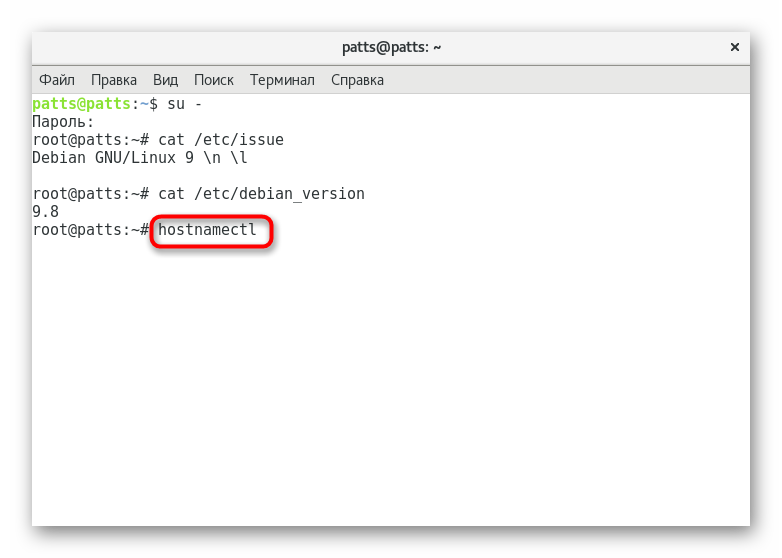
Nájdite operačný systém medzi všetkými riadkami a za dvojbodkou uvidíte informácie, ktoré vás zaujímajú. Vezmite do úvahy "architektúru" , pretože niekedy je užitočné naučiť sa architektúru platformy, napríklad ďalej inštalovať ďalší softvér.
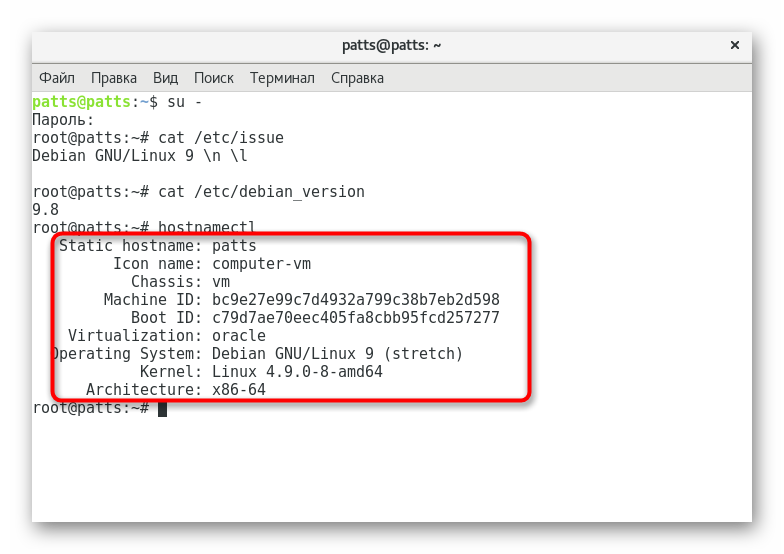
Metóda 3: Nástroj lsb_release
Interný systém Debianu je štandardizovaný pomocou technológie LSB (Linux Standard Base). Shell obsahuje nástroj lsb_release , ktorý vám umožňuje určiť zostavenie aktívnej platformy, ale najprv musíte nástroj pridať. Toto sa vykonáva pomocou apt-get install lsb-release .
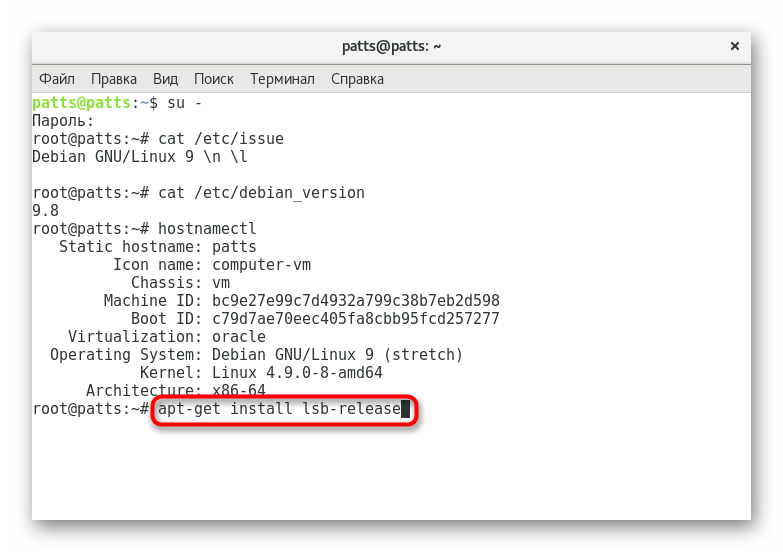
Po dokončení pridávania nových balíčkov stačí zaregistrovať lsb_release -a a stlačiť kláves Enter .
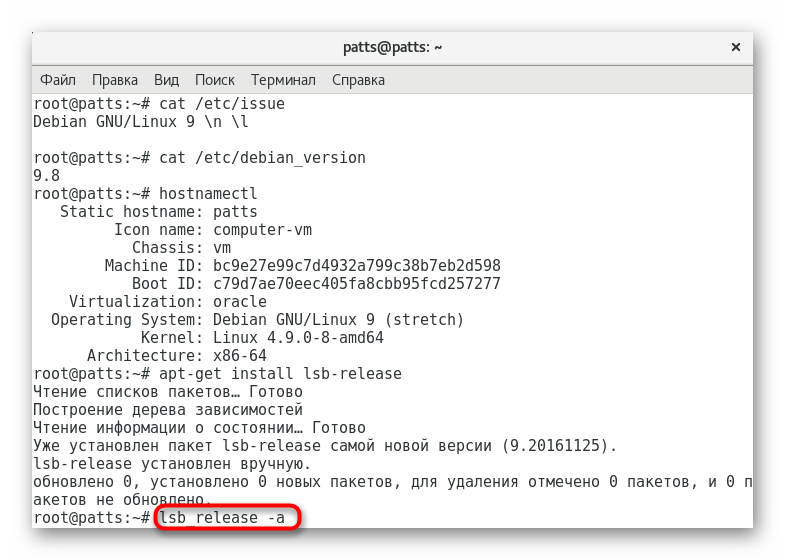
V novom vydaní uvidíte nielen údaje o moduloch a identifikátoroch, ale aj vydanie OS v sekcii „Vydanie“ .
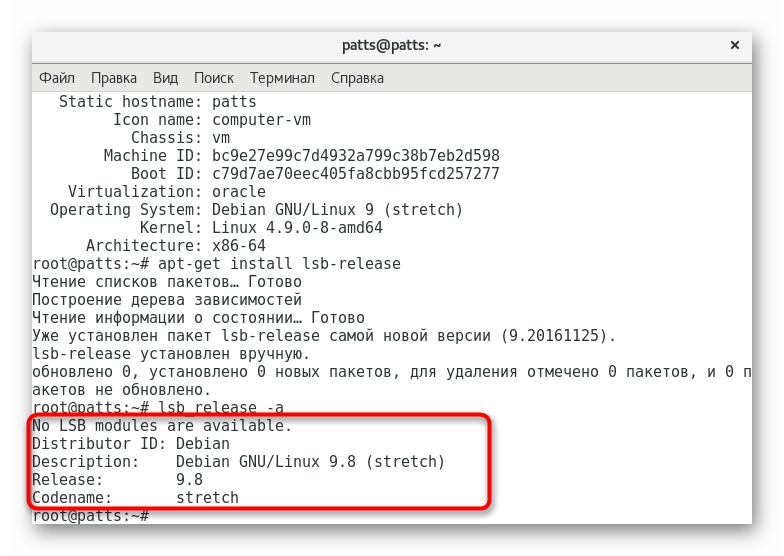
Metóda 4: Grafické prostredie
Štandardne bola štandardná zostava Debian nainštalovaná Gnome GUI. Umožňuje vykonávať rôzne operácie prostredníctvom príkazov na obídenie terminálu GUI. Má vstavaný nástroj na zobrazovanie všeobecných informácií, ktoré nám dnes pomôžu naučiť sa aktuálnu zostavu platformy.
- Na paneli úloh prejdite na nastavenia kliknutím na príslušnú ikonu.
- Prejdite nadol do kategórie „Systém“ a kliknite na „Podrobnosti“ .
- Na karte "Prehľad" sa zobrazia požadované údaje v "Základnom systéme" .
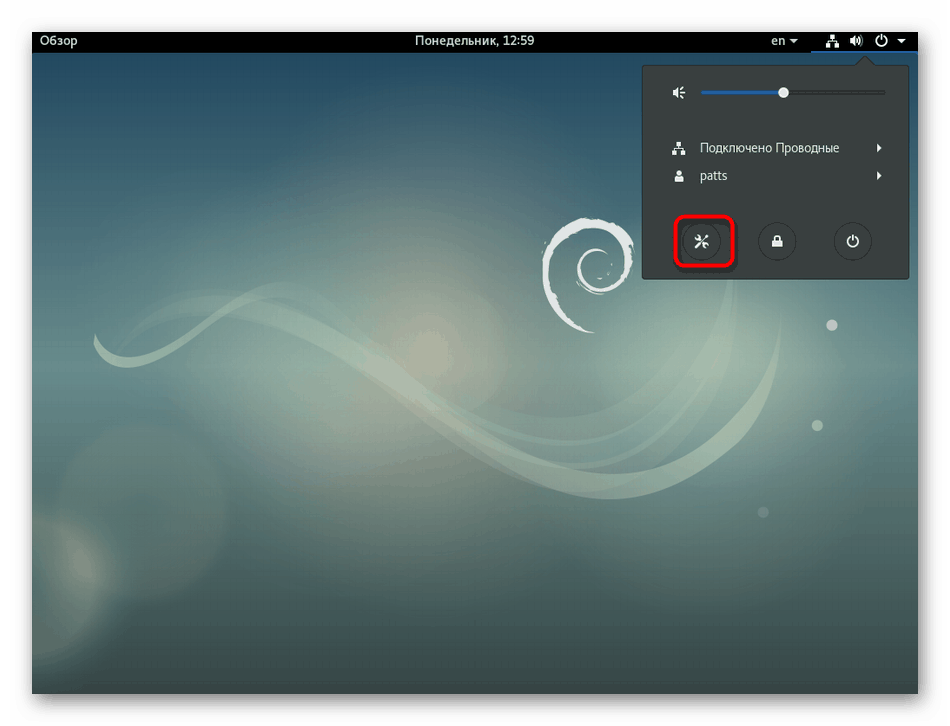
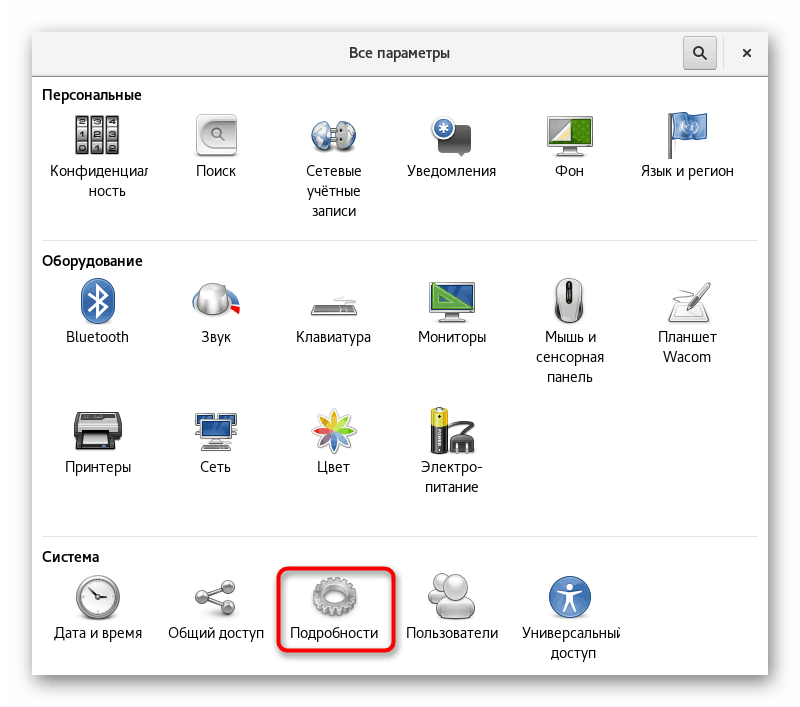
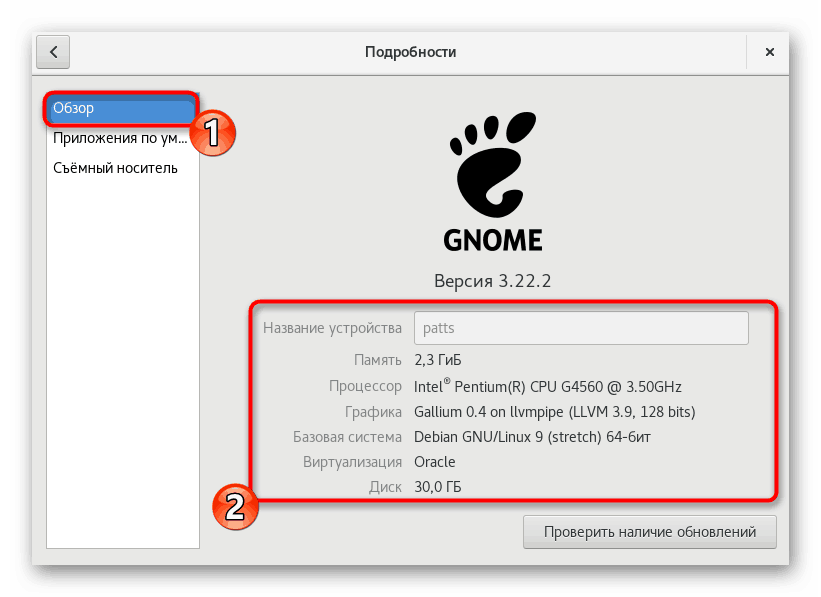
Ak je na počítači aktívny iný grafický shell, vyššie uvedené pokyny budú tiež fungovať. Mnohé z nich sú implementované podobným spôsobom a riadenie je intuitívne. Je potrebné nájsť iba menu s rovnakými názvami pomocou sekcie s parametrami.
V tomto článku ste boli oboznámení so štyrmi dostupnými metódami definovania zostavenia Debianu. Všetky sú rovnako efektívne a užívateľ potrebuje len vybrať najvhodnejšie a zistiť požadované informácie.
Pozri tiež: Aktualizácia Debianu 8 na verziu 9